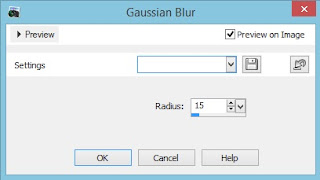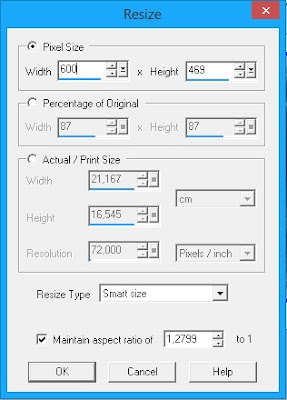Tutorial Psp Dersi, Viviane Tutorial, Fille Aux Tresses, Türkçe, Çeviri, HENA
ÇALIŞMAMIZIN ORJİNAL LİNKİ
Bana bu dersin çevirisi için izin veren Sevgili Viviane'ya
teşekkür ederim.
To me, this course allowing for translation Dear Vivianne
Thank you.
teşekkür ederim.
To me, this course allowing for translation Dear Vivianne
Thank you.
YASAL UYARI - DISCLAIMER
Bu tutorial çalışması telif hakkına sahiptir.
http://www.psplessenmetviviane.be
bu siteden
başka bir yerde izinsiz yayınlanması veya farklı
dillere cevrilmesi yasaktır.
Bu tutorial de kullanılan tube ve diğer malzemelerin
üzerindeki imzaların silinmesi ve başka yerlerde
izinsiz yayınlanması yasaktır.
Çalışmanın türkçe çevirisini yapma ve yayınlama hakkı
http://henapsp01.blogspot.com.tr/
http://www.henadesign.com/
Başka yerde izinsiz yayınlanamaz.
Bu çeviride de kullanılan tube ve diğer malzemelerin
üzerindeki imzaların silinmesi ve başka yerlerde
izinsiz yayınlanması yasaktır.

AÇIKLAMA - ÖN BİLGİ - EXPLANATION
Bu versionun orjinali Pspx2 ile yapılmıştır.
Ben kendi versiyonumu Pspx5 ile yaptım.
Diğer Psp sürümleri için uyumludur.
Tubelerimizi sırası ile Psp açıyoruz.
Texturemizi Psp'ye tanıtığımız texture klasörüne atıyoruz.
Farklı tubeler kullandıysak renklerimizi tubelerimize göre değiştirebiliriz.
Adjust / Hue and Saturation / Colorize veya Layer paletinden blend mode ayarını
Luminance (L) yapabiliriz.
Su dalga efekti için Jasc Animation Shop programını kullanacağız.

MATERIAL - MALZEME DOSYAMIZ
Bu tutorial çalışması telif hakkına sahiptir.
http://www.psplessenmetviviane.be
bu siteden
başka bir yerde izinsiz yayınlanması veya farklı
dillere cevrilmesi yasaktır.
Bu tutorial de kullanılan tube ve diğer malzemelerin
üzerindeki imzaların silinmesi ve başka yerlerde
izinsiz yayınlanması yasaktır.
Çalışmanın türkçe çevirisini yapma ve yayınlama hakkı
http://henapsp01.blogspot.com.tr/
http://www.henadesign.com/
Başka yerde izinsiz yayınlanamaz.
Bu çeviride de kullanılan tube ve diğer malzemelerin
üzerindeki imzaların silinmesi ve başka yerlerde
izinsiz yayınlanması yasaktır.
AÇIKLAMA - ÖN BİLGİ - EXPLANATION
Bu versionun orjinali Pspx2 ile yapılmıştır.
Ben kendi versiyonumu Pspx5 ile yaptım.
Diğer Psp sürümleri için uyumludur.
Tubelerimizi sırası ile Psp açıyoruz.
Texturemizi Psp'ye tanıtığımız texture klasörüne atıyoruz.
Farklı tubeler kullandıysak renklerimizi tubelerimize göre değiştirebiliriz.
Adjust / Hue and Saturation / Colorize veya Layer paletinden blend mode ayarını
Luminance (L) yapabiliriz.
Su dalga efekti için Jasc Animation Shop programını kullanacağız.
MATERIAL - MALZEME DOSYAMIZ
Tubes:
1228382512_paysages
calguismisted339
MR_Fille aux tresses
Texture:
Korrel lang diep

EFFECTS - FILTERS
I.C.NET Software / Filters Unlimited 2.0/ Graphics Plus / Cross Shadow
I.C.NET Software / Filters Unlimited 2.0/ VM Filter / Zoom Blur

COLORS - RENKLERIMIZ
1228382512_paysages
calguismisted339
MR_Fille aux tresses
Texture:
Korrel lang diep
EFFECTS - FILTERS
I.C.NET Software / Filters Unlimited 2.0/ Graphics Plus / Cross Shadow
I.C.NET Software / Filters Unlimited 2.0/ VM Filter / Zoom Blur
COLORS - RENKLERIMIZ
----- ** 1 ** -----
Foreground #beb6b8
Background #8c8688
----- ** 2 ** -----
Gradientimizi oluşturuyoruz.
Foreground #beb6b8
Background #8c8688
----- ** 2 ** -----
Gradientimizi oluşturuyoruz.
----- ** 3 ** -----
600 x 450 ölçülerinde transparan bir katman (layer) açıyoruz. (Raster 1)
File / New
Oluşturduğumuz gradientimizle Flood Fill Tool aracımızla katmanımızı boyuyoruz.
600 x 450 ölçülerinde transparan bir katman (layer) açıyoruz. (Raster 1)
File / New
Oluşturduğumuz gradientimizle Flood Fill Tool aracımızla katmanımızı boyuyoruz.
----- ** 4 ** -----
Effect / Plugins / Filter Unlimited 2 / Grphics Plus / Cross Shadow / 50-128
Effect / Plugins / Filter Unlimited 2 / Grphics Plus / Cross Shadow / 50-128
----- ** 5 ** -----
Layers / New Raster Layer (Raster 2)
Selections / Select All
----- ** 6 ** -----
MR_Fille aux tresses tubemizi Psp de açıyoruz.
İmza katmanımızın gözünü kapatıp, bayan tubemizin bulunduğu katmanı aktif ediyoruz.
Edit / Copy
Çalışmamıza geri dönüyoruz.
Edit / Paste Into Selection yaparak seçimimizin içne yapıştırıyoruz.
Selection / Select None
----- ** 7 ** -----
Effects / Image Effects / Seamless Tilling / Default / Standart ayarları uyguluyoruz.
Layers / New Raster Layer (Raster 2)
Selections / Select All
----- ** 6 ** -----
MR_Fille aux tresses tubemizi Psp de açıyoruz.
İmza katmanımızın gözünü kapatıp, bayan tubemizin bulunduğu katmanı aktif ediyoruz.
Edit / Copy
Çalışmamıza geri dönüyoruz.
Edit / Paste Into Selection yaparak seçimimizin içne yapıştırıyoruz.
Selection / Select None
----- ** 7 ** -----
Effects / Image Effects / Seamless Tilling / Default / Standart ayarları uyguluyoruz.
----- ** 8 ** -----
Adjust / Blur / Motion Blur / 2 defa tekrarlıyoruz.
Adjust / Blur / Motion Blur / 2 defa tekrarlıyoruz.
Katmanımıza çift tıklıyoruz ve layer paletini açıyoruz.
Blend Mode ayarını Luminance (L), opacity değerini 50 olarak ayarlıyoruz.
----- ** 9 ** -----
calguismisted339 tubemizi Psp de açıyoruz.
İmza katmanımızın gözünü kapatıp, manzara tubemizin bulunduğu katmanı aktif ediyoruz.
Edit / Copy
Çalışmamıza geri dönüyoruz.
Edit / Paste As New Layer olarak yapıştırıyoruz.
Image / Resize / Percent 70 / Resize All Layer işaretli olmamalıdır.
Çalışmamızın bitmiş haline bakarak sağ üst tarafa doğru yerleştiriyoruz.
Katmanımıza çift tıklıyoruz ve layer paletini açıyoruz.
Blend Mode ayarını Luminance (L), opacity değerini 69 olarak ayarlıyoruz.
----- ** 10 ** -----
1228382512_paysages tubemizi Psp de açıyoruz.
İmza katmanımızın gözünü kapatıp, manzara tubemizin bulunduğu katmanı aktif ediyoruz.
Edit / Copy
Çalışmamıza geri dönüyoruz.
Edit / Paste As New Layer olarak yapıştırıyoruz.
Image / Mirroir
Katmanımıza çift tıklıyoruz ve layer paletini açıyoruz.
Blend Mode ayarını Luminance (L), opacity değerini 60 olarak ayarlıyoruz.
Adjust / Sharpness / Sharpen
----- ** 11 ** -----
Image / Add Borders / Foreground rengimizle / 2 pixel
Image / Add Borders / Background rengimizle / 2 pixel
Image / Add Borders / Foreground rengimizle / 35 pixel
Magic Wand Tool aracımızla 35 pixel ölçülerindeki bordürümüze
tıklıyoruz ve seçili hale getiriyoruz.
Tolerance, Feather değeri 0 olmalıdır.
Effect / Plugins / Filter Unlimited 2 / VM Stylize / Zoom Blur
Blend Mode ayarını Luminance (L), opacity değerini 50 olarak ayarlıyoruz.
----- ** 9 ** -----
calguismisted339 tubemizi Psp de açıyoruz.
İmza katmanımızın gözünü kapatıp, manzara tubemizin bulunduğu katmanı aktif ediyoruz.
Edit / Copy
Çalışmamıza geri dönüyoruz.
Edit / Paste As New Layer olarak yapıştırıyoruz.
Image / Resize / Percent 70 / Resize All Layer işaretli olmamalıdır.
Çalışmamızın bitmiş haline bakarak sağ üst tarafa doğru yerleştiriyoruz.
Katmanımıza çift tıklıyoruz ve layer paletini açıyoruz.
Blend Mode ayarını Luminance (L), opacity değerini 69 olarak ayarlıyoruz.
----- ** 10 ** -----
1228382512_paysages tubemizi Psp de açıyoruz.
İmza katmanımızın gözünü kapatıp, manzara tubemizin bulunduğu katmanı aktif ediyoruz.
Edit / Copy
Çalışmamıza geri dönüyoruz.
Edit / Paste As New Layer olarak yapıştırıyoruz.
Image / Mirroir
Katmanımıza çift tıklıyoruz ve layer paletini açıyoruz.
Blend Mode ayarını Luminance (L), opacity değerini 60 olarak ayarlıyoruz.
Adjust / Sharpness / Sharpen
----- ** 11 ** -----
Image / Add Borders / Foreground rengimizle / 2 pixel
Image / Add Borders / Background rengimizle / 2 pixel
Image / Add Borders / Foreground rengimizle / 35 pixel
Magic Wand Tool aracımızla 35 pixel ölçülerindeki bordürümüze
tıklıyoruz ve seçili hale getiriyoruz.
Tolerance, Feather değeri 0 olmalıdır.
Effect / Plugins / Filter Unlimited 2 / VM Stylize / Zoom Blur
Image / Add Borders / Foreground rengimizle / 2 pixel
Image / Add Borders / Background rengimizle / 2 pixel
Adjust / Blur / Radial Blur
Image / Add Borders / Background rengimizle / 2 pixel
Adjust / Blur / Radial Blur
Selections / Select None
----- ** 12 ** -----
MR_Fille aux tresses tubemizi Psp de açıyoruz.
İmza katmanımızın gözünü kapatıp, bayan tubemizin bulunduğu katmanı aktif ediyoruz.
Edit / Copy
Çalışmamıza geri dönüyoruz.
Edit / Paste As New Layer olarak yapıştırıyoruz.
Image / Resize / Percent 60 / Resize All Layer işaretli olmamalıdır.
Image / Resize / Percent 75 / Resize All Layer işaretli olmamalıdır.
Image / Mirroir
Çalışmamızın bitmiş haline bakarak sol tarafa yerleştiriyoruz.
Layers / Duplicate
Adjust / Blur / Guassian Blur / Radius 15
----- ** 12 ** -----
MR_Fille aux tresses tubemizi Psp de açıyoruz.
İmza katmanımızın gözünü kapatıp, bayan tubemizin bulunduğu katmanı aktif ediyoruz.
Edit / Copy
Çalışmamıza geri dönüyoruz.
Edit / Paste As New Layer olarak yapıştırıyoruz.
Image / Resize / Percent 60 / Resize All Layer işaretli olmamalıdır.
Image / Resize / Percent 75 / Resize All Layer işaretli olmamalıdır.
Image / Mirroir
Çalışmamızın bitmiş haline bakarak sol tarafa yerleştiriyoruz.
Layers / Duplicate
Adjust / Blur / Guassian Blur / Radius 15
Layers / Arrange / Move Down
Katmanımıza çift tıklıyoruz ve layer paletini açıyoruz.
Blend Mode ayarını Soft Light, opacity değerini 100 olarak ayarlıyoruz.
----- ** 13 ** -----
İmzamızı veya logomuzu ekliyoruz.
----- ** 14 ** -----
Layers / Merge / Merge Visible
----- ** 15 ** -----
Grafiğimiz bitti.
Su dalgası efekti vereceğiz.
Katmanımıza çift tıklıyoruz ve layer paletini açıyoruz.
Blend Mode ayarını Soft Light, opacity değerini 100 olarak ayarlıyoruz.
----- ** 13 ** -----
İmzamızı veya logomuzu ekliyoruz.
----- ** 14 ** -----
Layers / Merge / Merge Visible
----- ** 15 ** -----
Grafiğimiz bitti.
Su dalgası efekti vereceğiz.
----- ** 16 ** -----
Aşağıdaki gibi; Selection Tool, Freehand Selection aracımızla dikkatlice seçim yapıyoruz.
Aşağıdaki gibi; Selection Tool, Freehand Selection aracımızla dikkatlice seçim yapıyoruz.
Jasc Animation Shop programımızı acıyoruz.
----- ** 17 ** -----
Çalışmamıza geri dönüyoruz.
Seçimimiz aktif.
Layers / Duplicate yaparak katmanımızı çoğaltıyoruz.
Üst katmanımızın gözünü kapatıyoruz.
Alt katman aktif.
Texture Effect / Texture / Korrel lang diep / 80
----- ** 17 ** -----
Çalışmamıza geri dönüyoruz.
Seçimimiz aktif.
Layers / Duplicate yaparak katmanımızı çoğaltıyoruz.
Üst katmanımızın gözünü kapatıyoruz.
Alt katman aktif.
Texture Effect / Texture / Korrel lang diep / 80
Selection / Select None
Katmanımızı Edit / Copy yaparak kopyalıyoruz.
Jasc Animation Shop programımıza geçerek,
Edit / Paste As New Animation olarak yapıştırıyoruz.
----- ** 18 ** -----
Psp'ye geri dönüyoruz.
Seçimimizi kaldırmıştık. Üst menüden mavi oklarla geri
giderek seçimimizi geri alıyoruz.
Alt katmanın gözünü kapıyoruz. Bu katman ile işimiz bitti.
Üst katmanı aktif ediyoruz ve gözünü açıyoruz.
Texture Effect / Texture / Korrel lang diep / 100
Katmanımızı Edit / Copy yaparak kopyalıyoruz.
Jasc Animation Shop programımıza geçerek,
Edit / Paste As New Animation olarak yapıştırıyoruz.
----- ** 18 ** -----
Psp'ye geri dönüyoruz.
Seçimimizi kaldırmıştık. Üst menüden mavi oklarla geri
giderek seçimimizi geri alıyoruz.
Alt katmanın gözünü kapıyoruz. Bu katman ile işimiz bitti.
Üst katmanı aktif ediyoruz ve gözünü açıyoruz.
Texture Effect / Texture / Korrel lang diep / 100
Selection / Select None
Katmanımızı Edit / Copy yaparak kopyalıyoruz.
----- ** 19 ** -----
Jasc Animation Shop programımıza geçerek,
Edit / Paste / After Current Frame olarak yapıştırıyoruz.
----- ** 20 ** -----
Edit / Select All yaparak iki katmanımızı seçili hale getiriyoruz.
Animation / Frame Properties / 20 yapıyoruz. Frame hızını biraz yavaşlatmış olduk.
----- ** 21 ** -----
Animation / Resize Animation / 600 pixel ölçülerinde küçültyoruz.
Katmanımızı Edit / Copy yaparak kopyalıyoruz.
----- ** 19 ** -----
Jasc Animation Shop programımıza geçerek,
Edit / Paste / After Current Frame olarak yapıştırıyoruz.
----- ** 20 ** -----
Edit / Select All yaparak iki katmanımızı seçili hale getiriyoruz.
Animation / Frame Properties / 20 yapıyoruz. Frame hızını biraz yavaşlatmış olduk.
----- ** 21 ** -----
Animation / Resize Animation / 600 pixel ölçülerinde küçültyoruz.
----- ** 22 ** -----
View / Animation yaparak haraketimizi görebiliriz.
Su haraketimizi vermiş olduk. Çalışmamız bitti.
File / Save As / Çalışmamızı gif olarak kaydediyoruz.
Emekleriniz İçin Teşekkür Ederim.

My Version
View / Animation yaparak haraketimizi görebiliriz.
Su haraketimizi vermiş olduk. Çalışmamız bitti.
File / Save As / Çalışmamızı gif olarak kaydediyoruz.
Emekleriniz İçin Teşekkür Ederim.
My Version
DİPNOT - FOOTNOTE
Uyguladığınız tutoriallerde kendi seçiminiz olan tubelerin kaynağını belirtmeyi unutmayalım.
Facebook, grup veya forum sitelerinde yayınlarken, tutorialin adresini ve tubelerin kime ait
olduğunu mutlak surette yazalım.
Bizler için hazırlanan bu tubeler ve tutorial çalışmalar çok büyük emek istiyor.
Emeğe saygımız olsun. Sağduyunuz için teşekkür ederim.
Uyguladığınız tutoriallerde kendi seçiminiz olan tubelerin kaynağını belirtmeyi unutmayalım.
Facebook, grup veya forum sitelerinde yayınlarken, tutorialin adresini ve tubelerin kime ait
olduğunu mutlak surette yazalım.
Bizler için hazırlanan bu tubeler ve tutorial çalışmalar çok büyük emek istiyor.
Emeğe saygımız olsun. Sağduyunuz için teşekkür ederim.